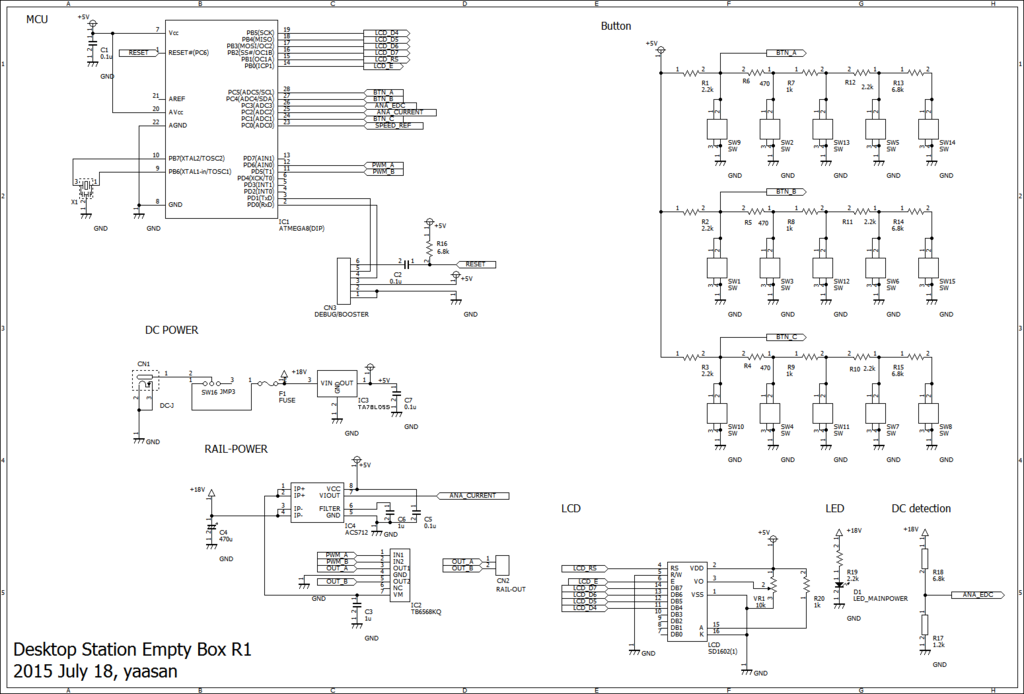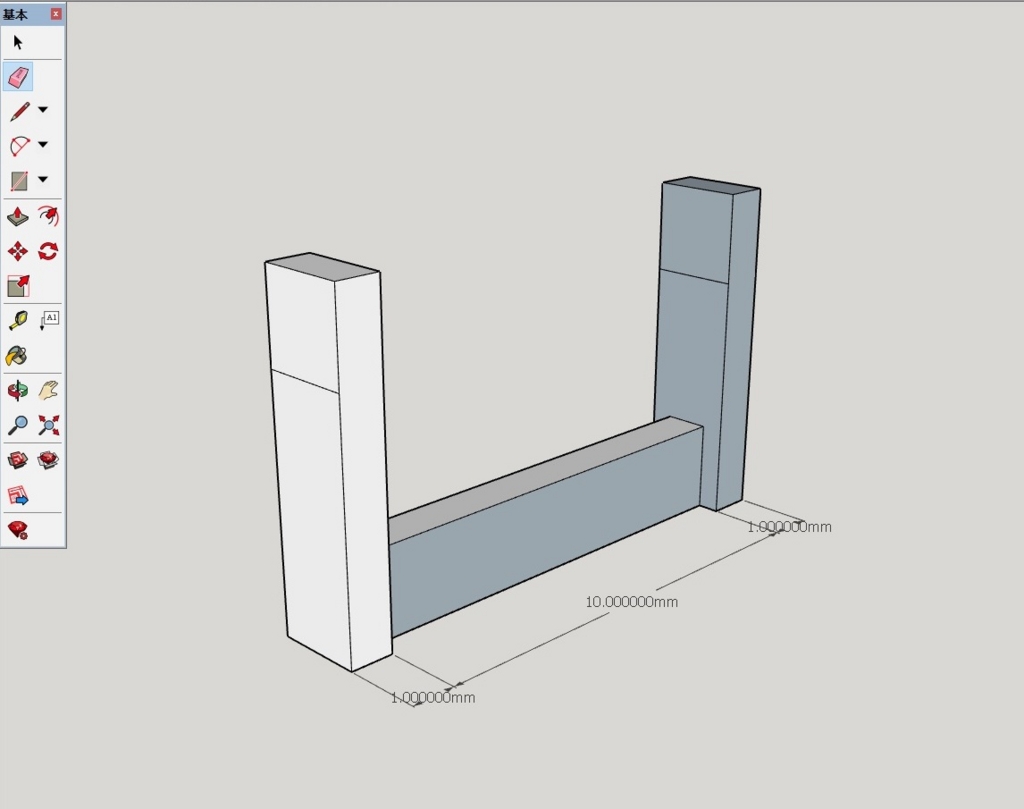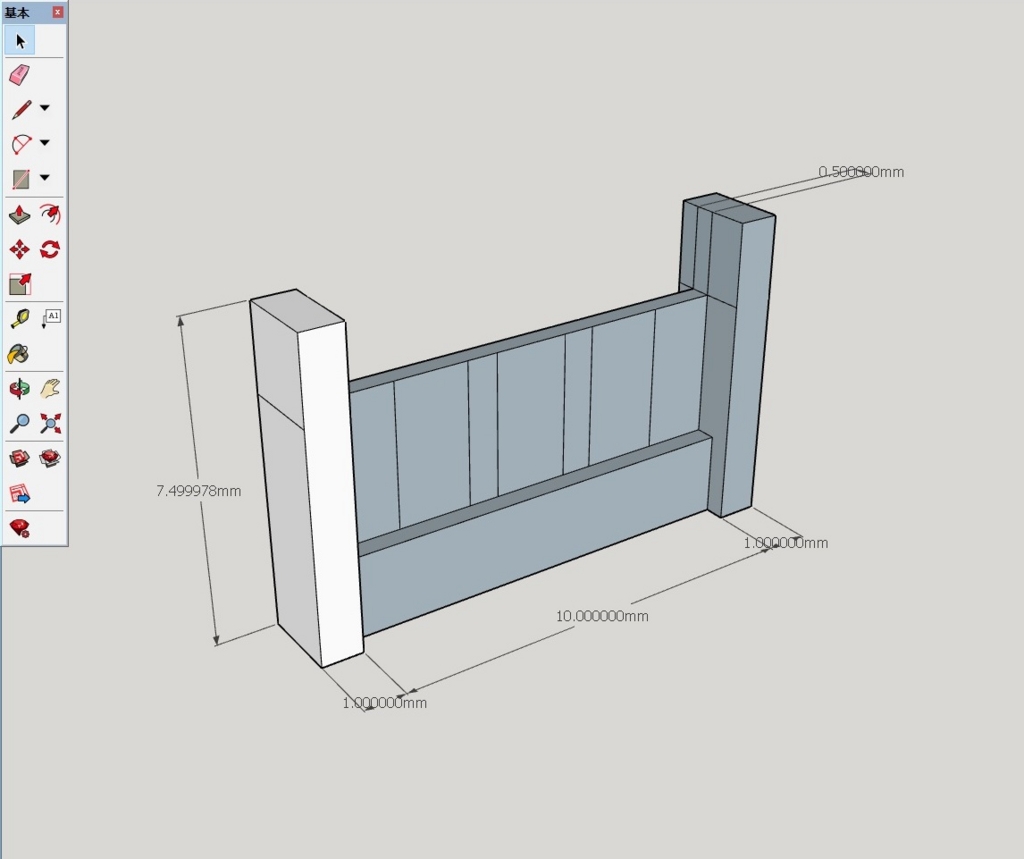今日は、3Dプリンタ用のデータを作るために、試行錯誤を繰り返しています。
先ず初めに、どうやって作図するのか?という問題にぶち当たりました。
ネットを見ていると・・・。
ここから始める、3Dプリンタ&モデリング基礎知識 - AKIBA PC Hotline!(少しネタが古いですね。)
初心者用の、「3D CAD」や「3D CG」ソフトが掲載されているが、職業柄なのか?CGソフトに相いれないものを感じています。(二昔前の「Strata Vision 3D」を使っていて、寸法で入力出来ない事に、非常にストレスを感じていたものです。)
そこで、無料の3D CADの中から3種類ほど試用してみる事にしました。
1.DesignSpark Mechanical Software
2.Autodesk 123D Design
3.SketchUp
インストールしては、「四角を書いて引き延ばし」たり「シンボルを重ねて足したり引いたり」してみます。
1.DesignSparkMechanical
モデルの回転表示の操作感が気に食わない。(そっ、それだけ?!)
2.Autodesk 123D Design
AutoCADLTとは操作性が全く違うので、嫌になった。(また、それだけ?!)
3.SketchUp
仕事で使う、AutoCADLTやJWWの様には簡単には行かないが、チュートリアルのビデオを見て何とか使えそうな気がしたので、これで行こうと思います。
起動すると、テンプレートを選べるようになっていますので、「3Dプリントーミリメートル」を選んで作図に入ります。しかし、ツールが少なすぎて(よく言えばシンプルで)兎に角難儀しています。平行線すら1発で引けません。何とか形になって来たのが下の画像。
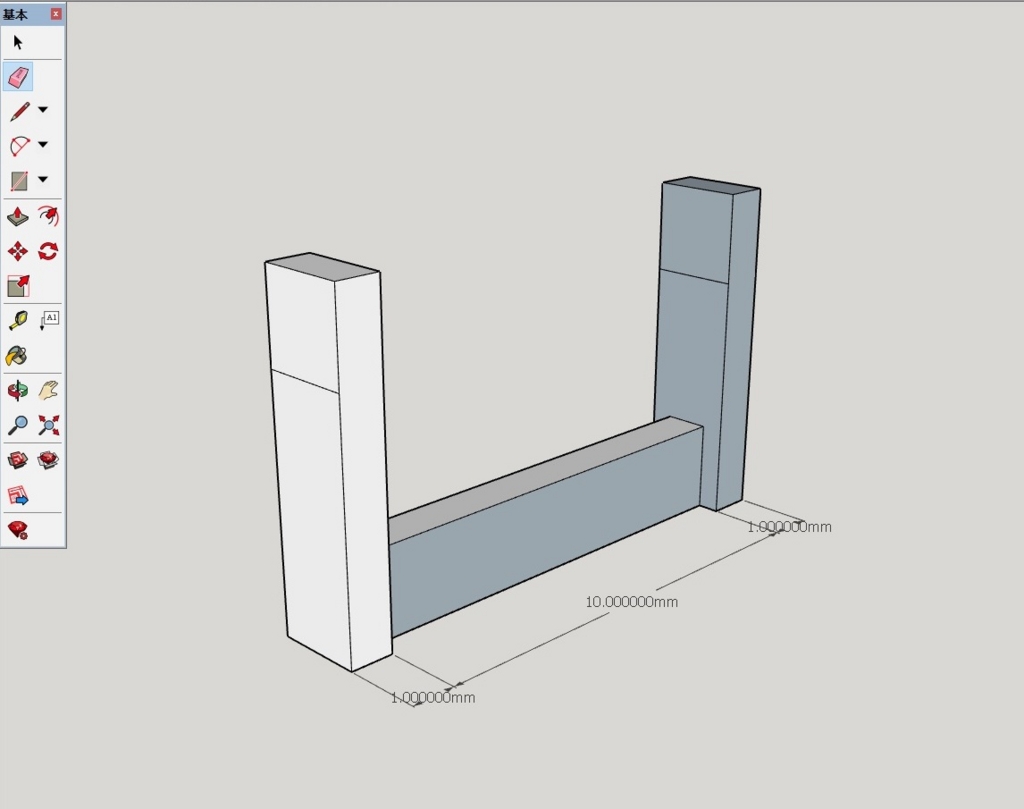
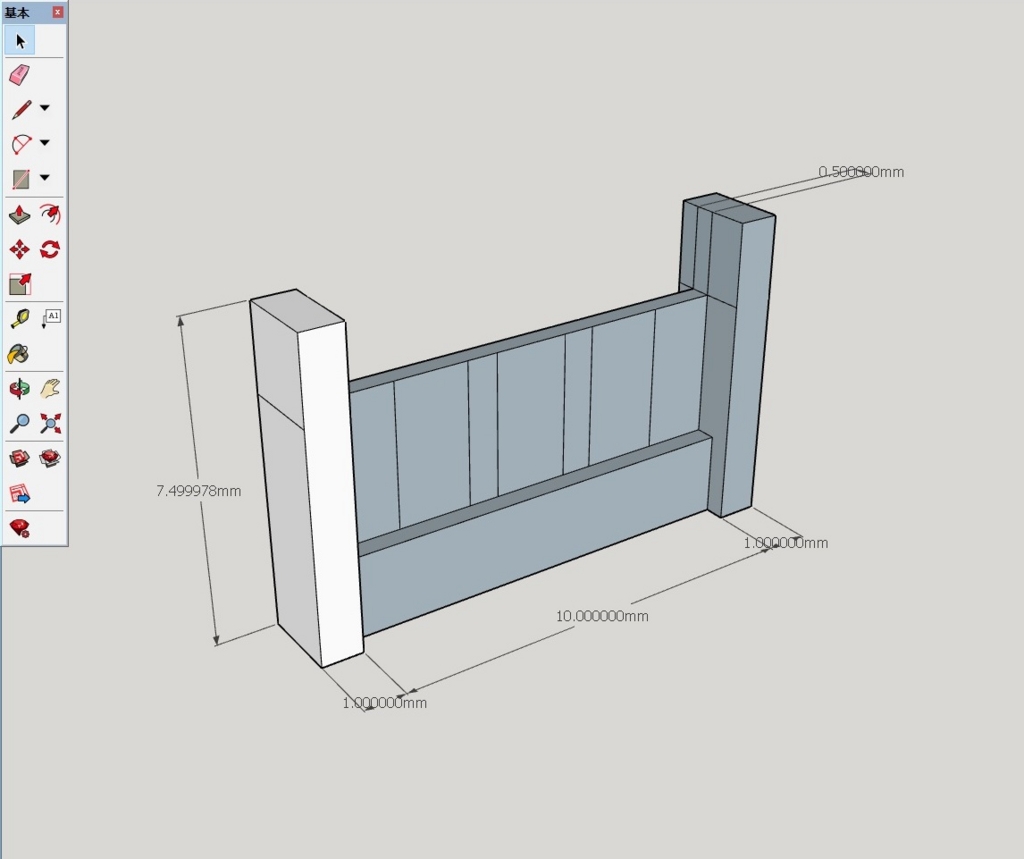
少ないツールで、書いては消してを繰り返さなければならない様です。後から「平行線1本」のみを寸法値で足して行くという作業は出来ないので、長方形や円を入力したり、面を数値でオフセット(拡大・縮小)し、要らない線を消していく作業が必要です。表示されている面の中に、消せていない陰線が多数存在しています。(出来上がりに影響は無いので良いと考えているようです。)
試しにプリントしてみる事にします。ただし、STLファイルを出力させる為には、プラグインをインストールする必要が有ります。
SketchUp STL
「ウインドウ」ー「拡張機能マネージャー」より取り込むと、「ファイル」内に「Export STL…」が追加されます。
ターゲットが小さいので、プリンター側の変更が必要です。
あらかじめコレを作る為に用意しておいたのが、変えノズルです。標準は0.4mmですが、予備も含めて0.4mm、0.3mm、0.2mmを2個づつ購入しておきました。

今回は0.2mmを取り付けています」。
左下は0.4mmノズルで出力したもの、その他は0.2mmです。右上はスリットを設けてみたものですが、これではだめですね。
底面積が小さいので、剥がれて終了したりと良い結果とは言えません。

立てて造形するのはやめた方が良さそうです。ベッドに寝かせての、2ピース構造とか考え直してみます。